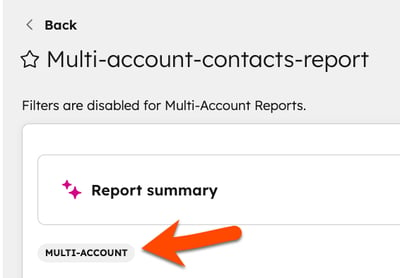- Kennisbank
- Account & Opstelling
- Accountbeheer
- Rapporten met meerdere accounts maken
BètaRapporten met meerdere accounts maken
Laatst bijgewerkt: 27 oktober 2025
Beschikbaar met elk van de volgende abonnementen, behalve waar vermeld:
-
Marketing Hub Professional, Enterprise
-
Sales Hub Professional, Enterprise
-
Service Hub Professional, Enterprise
-
Data Hub Professional, Enterprise
Gebruik multi-accountrapportage, een functie van multi-accountbeheer, om extra accounts te selecteren buiten de account waarop je bent aangemeld, om op te nemen in aangepaste rapporten.
Rapporten met meerdere accounts bevatten een gegevensbron voor meerdere accounts om gegevens voor andere accounts in de organisatie met meerdere accounts te bekijken. Dit kunnen één of meerdere accounts zijn.
Voordat u aan de slag gaat
Voordat je met deze functie aan de slag gaat, moet je goed begrijpen welke stappen je van tevoren moet nemen, wat de beperkingen van de functie zijn en wat de mogelijke gevolgen van het gebruik ervan zijn.
Vereisten begrijpen
- Je moet een organisatie voor het beheren van meerdere accounts hebben ingesteld en geconfigureerd.
- Om multi-accountbeheer in te stellen, moet je een HubSpot-account in je organisatie hebben met Marketing Hub Enterprise.
- Sommige functies binnen multi-accountbeheer vereisen abonnementen op andere producten.
Let op: multi-account beheer kan niet worden ingesteld in sandbox accounts of proefaccounts.
- Zodra je multi-account beheer organisatie is ingesteld, kun je een multi-account rapport maken in elk HubSpot account dat multi-account rapportage heeft ingeschakeld als bestemmingsaccount. Het rapport kan gegevens bevatten van alle accounts die zijn geconfigureerd als bronaccounts.
- Om een multi-account rapport te maken, bewerken of verwijderen moet je Super Admin zijn in elk account in je multi-account organisatie.
- Om een rapport met meerdere accounts te bekijken, moet u een superbeheerder zijn in het account waar het rapport met meerdere accounts is gemaakt. U hoeft geen gebruiker te zijn in de andere accounts in uw organisatie.
Begrijp de beperkingen en overwegingen
- Accounts die gevoelige gegevens opslaan, kunnen geen bron zijn voor rapporten met meerdere accounts.
- Rapporten voor meerdere accounts kunnen geen gegevens van aangepaste objecten bevatten.
- Een object moet beschikbaar zijn in alle accounts die in het rapport worden gebruikt, om selecteerbaar te zijn.
- Een eigenschap moet beschikbaar zijn in minstens twee van de rekeningen die worden gebruikt in het rapport om selecteerbaar te zijn. Voor rekeningen waarvoor de eigenschap niet bestaat, worden de gegevens van die rekening uitgesloten van het rapport.
- Als een eigenschap dezelfde interne naam en hetzelfde type eigenschap heeft, wordt bepaald dat een eigenschap consistent is met een andere account.
- Filteren is niet beschikbaar voor rapporten met meerdere accounts.
Rapportage voor beheer van meerdere accounts inschakelen
De gebruiker moet Superbeheerder zijn voor elke account in zijn organisatie met meerdere accounts om rapportage voor meerdere accounts in de instellingen te kunnen inschakelen. Rapportage voor meerdere accounts inschakelen:
- Als je dat nog niet hebt gedaan, stel dan je multi-account beheerorganisatie in.
- Klik in je HubSpot-account op het settings instellingen-pictogram in de bovenste navigatiebalk.
- Klik in het linker zijbalkmenu onder Organisatiebeheer op Multi-account.
- Klik op Accountverbindingen bewerken.
- Selecteer een account in het linkerpaneel en schakel de schakelaar Multi-account rapportage in.
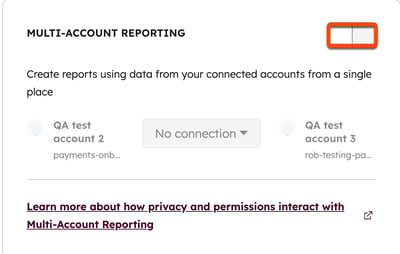
- Verbindingen zijn standaard tweerichtings (functies werken in beide richtingen tussen accounts). Als u de verbinding wilt wijzigen in eenrichtingsverkeer (functies werken van de ene account naar de andere), klikt u op Eenrichtingsverbinding.
- Klik op Volgende.
- Controleer je wijzigingen en klik op Gereed.
Een rapport voor meerdere accounts maken
Als de rapportage voor het beheer van meerdere accounts is ingeschakeld, kunt u een rapport voor meerdere accounts maken:
- Ga in je HubSpot-account naar Rapporteren > Rapporten.
- Klik op Rapport maken.
- Selecteer in het linkerzijpaneel Custom Report Builder en klik op Volgende.
- Selecteer in het linkerpaneel Rapport zelf maken.
- Selecteer in het vervolgkeuzemenu Gegevensbronnen voor meerdere rekeningen de rekeningen die je in het rapport wilt opnemen. De geselecteerde accounts zijn beschikbaar als gegevensbron in de account.
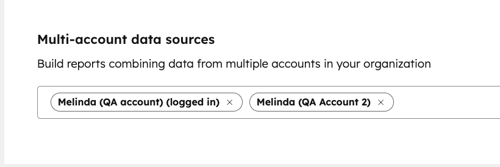
- Klik op Volgende.
- Voltooi het maken van je rapport.
- Als het rapport eenmaal is gemaakt voor een account die deel uitmaakt van de organisatie met meerdere accounts, maar niet alleen rapporteert over de account waarop je bent aangemeld, dan heeft het rapport een tag voor meerdere accounts. Bijvoorbeeld:
- Je beheerorganisatie met meerdere accounts bestaat uit Account A, Account B en Account C.
- Als je bent aangemeld bij Account B en een rapport maakt voor Account B, wordt de tag niet weergegeven.
- Als je bent aangemeld bij Rekening B en een rapport maakt voor alleen Rekening A (onderdeel van de organisatie met meerdere rekeningen), wordt de tag weergegeven.
- Als je bent aangemeld bij Rekening B en een rapport maakt voor Rekening B en Rekening A, wordt de tag weergegeven.